电脑开机经常出现蓝屏怎么办
电脑重启出现蓝屏怎么回事

电脑重启出现蓝屏怎么回事在有些时候我们的电脑重启出现蓝屏了,估计还有些网友不太清楚是怎么回事?那么下面就由店铺来给你们说说吧,希望可以帮到你们哦!电脑重启出现蓝屏的解决方法一:一、光驱在读盘时被非正常打开这个现象是在光驱正在读取数据时,由于被误操作打开而导致出现蓝屏。
这个问题不影响系统正常动作,只要再弹入光盘或按ESC键就可以。
二、内存条的互不兼容或损坏引起运算错误这时个最直观的现象,因为这个现象往往在一开机的时候就可以见到,根本启动不了计算机,画面提示出内存有问题,问你是否要继续。
造成这种错误是物理上的损坏内存或者内存与其它硬件不兼容所致。
这时候只有换过另外的内存了。
三、遭到不明的程序或病毒攻击这个现象只要是平时我们在上网的时候遇到的,当我们在冲浪的时候,特别是进到一些BBS站时,可能暴露了自己的IP,被"黑客"用一些软件攻击所至。
对互这种情况最好就是在自己的计算机上安装一些防御软件。
再有就是登录BBS要进行安全设置,隐藏自己IP。
四、虚拟内存不足造成系统多任务运算错误虚拟内存是WINDOWS系统所特有的一种解决系统资源不足的方法,其一般要求主引导区的硬盘剩余空间是其物理内存的2-3倍。
如果硬盘空间过于狭小就会导致虚拟内存因硬盘空间不足而出现运算错误,所以就出现蓝屏。
要解决这个问题好简单,尽量多给硬盘留点空间,要经常删除一些系统产生的临时文件、交换文件,从而可以释放空间。
或可以手动配置虚拟内存,选择高级,把虚拟内存的默认地址,转到其他的逻辑盘下。
这样就可以避免了因虚拟内存不足而引起的蓝屏。
五、CPU超频导致运算错误超频就是在原有的基础上完成更高的性能,但由于进行了超载运算,造成其内部运算过多,使CPU过热而导致超频,如果高档的CPU 要超频,那么散热工作一定要做好,最好装一个大的风扇,再加上一些硅胶之类的散热材料。
至于一些低档的CPU我建议你就最好不要超频了,免得超频达不到预想的效果反而经常出现蓝屏影响计算机的正常速度。
解决电脑蓝屏问题的常见方法

解决电脑蓝屏问题的常见方法电脑蓝屏问题是使用电脑过程中常见的故障之一,不仅会导致数据丢失,还可能对电脑硬件造成损害。
本文将介绍一些常见的方法,帮助您解决电脑蓝屏问题。
一、检查硬件连接是否松动电脑蓝屏问题有时可能是由于硬件连接不良或松动导致的。
请按以下步骤检查硬件连接是否正常:1. 关闭电脑,断开所有外部设备的连接,包括键盘、鼠标、打印机等。
2. 打开电脑主机箱,检查内部硬件连接是否松动,如内存条、显卡、硬盘等。
3. 确保所有硬件连接牢固且插槽正常。
如有松动或接触不良的部分,请重新连接或更换硬件。
4. 关闭电脑主机箱,重新连接所有外部设备,并开机测试。
二、更新和安装驱动程序驱动程序是电脑硬件与操作系统之间的桥梁,如果驱动程序过时或有损坏,可能会导致电脑出现蓝屏问题。
您可以按照以下步骤更新和安装驱动程序:1. 打开"设备管理器":在Windows操作系统中,可以通过右键点击“我的电脑”,选择“属性”,再选择“设备管理器”来打开。
2. 检查设备管理器中是否有黄色感叹号或问号的设备。
这表示该设备的驱动程序可能需要更新或重新安装。
3. 右键点击需要更新或重新安装驱动程序的设备,选择“更新驱动程序”,然后选择自动更新或手动更新驱动程序。
4. 如果自动更新驱动程序无效,您可以访问设备制造商的官方网站,下载最新的驱动程序,并按照官方指南进行安装。
5. 安装完所有更新的驱动程序后,重新启动电脑并检查蓝屏问题是否解决。
三、进行系统修复操作系统的损坏或错误也可能导致电脑蓝屏问题。
如您遇到频繁蓝屏的情况,可以尝试以下步骤修复系统:1. 运行系统文件检查器(SFC):在Windows操作系统中,可以按下Win + X键,选择“命令提示符(管理员)”,然后输入“sfc /scannow”并按下回车键。
该命令将扫描并修复系统文件中的错误。
2. 运行磁盘检查工具(CHKDSK):同样,在命令提示符下输入“chkdsk C: /f /r”(其中C:为系统安装盘符),按下回车键。
电脑蓝屏的七种解决方案

电脑蓝屏的七种解决方案电脑蓝屏是电脑常会遇到的电脑故障,正因为出现的普遍,大家对电脑蓝屏什么时候出现,怎么解决,都一知半解,因为很难知道电脑蓝屏会什么时候发生。
而且引起电脑蓝屏的原因有很多,比如常见的有硬件之间不兼容,软件之间不兼容,内存条接触不良等,都可能出现电脑蓝屏故障的发生下面就是给大家带来的电脑蓝屏的七种解决方案,希望对大家有帮助!电脑蓝屏的解决方案一:电脑超频过度引起电脑蓝屏可以从软、硬两方面来解释蓝屏现象产生的原因。
从硬件方面来说,超频过度是导致蓝屏的一个主要原因。
过度超频,由于进行了超载运算,造成内部运算过多,使cpu过热,从而导致系统运算错误。
如果既想超频,又不想出现蓝屏,只有做好散热措施了,换个强力风扇,再加上一些硅胶之类的散热材料会好许多。
另外,适量超频或干脆不超频也是解决的办法之一。
要稳定还是要更高的速度就看自己的抉择了。
不过对于多数朋友来说一般都不会进行超频操作,所以这点对多数朋友不实用。
电脑蓝屏的解决方案二:内存条接触不良或内存损坏导致电脑蓝屏在实际的工作中笔者遇见最多的电脑蓝屏现象就是内存条接触不良(主要是由于电脑内部灰尘太多导致,老电脑常发生)以及硬盘故障导致的电脑蓝屏居多。
当然遇到电脑内存条出现故障也会出现电脑蓝屏现象。
解决办法:由于多数是由内存引起的蓝屏故障都是由于内部灰尘过多或者接触不良导致,所以解决办法也非常的简单,只需要打开电脑机箱,将内存条拔出,清理下插槽以及搽干净内存条金手指后再装回去,一般问题都可以解决。
如果问题没有解决,确定是内存故障,更换内存条即可解决问题。
电脑蓝屏的解决方案三:硬盘出现故障导致电脑蓝屏硬盘出现问题也经常会导致电脑蓝屏,比如硬盘出现坏道,电脑读取数据错误导致了蓝屏现象,因为硬盘和内存一样,承载一些数据的存取操作,如果存取/读取系统文件所在的区域出现坏道,也会造成系统无法正常运行,导致系统崩溃,导致电脑蓝屏。
解决办法:检测硬盘坏道情况,如果硬盘出现大量坏道,建议备份数据更换硬盘。
电脑蓝屏故障的常见原因和解决方法

电脑蓝屏故障的常见原因和解决方法电脑蓝屏故障是使用电脑时经常遇到的问题之一。
蓝屏故障的出现会导致电脑操作中断,影响工作和娱乐体验。
本文将介绍电脑蓝屏故障的常见原因和解决方法,帮助读者解决蓝屏问题。
一、硬件问题导致的蓝屏故障1. 内存故障:电脑内存负责临时存储数据,若内存损坏或不兼容,会导致蓝屏故障。
解决方法:更换或升级内存条。
2. 硬盘问题:硬盘损坏、数据传输错误或硬盘驱动程序问题都可能导致蓝屏故障。
解决方法:修复或更换硬盘,更新硬盘驱动程序。
3. 显卡问题:显卡故障或驱动程序不兼容可能导致屏幕出现蓝屏。
解决方法:检查显卡是否插好,更新显卡驱动程序。
二、软件问题导致的蓝屏故障1. 操作系统问题:未及时更新操作系统、驱动程序不兼容等都可能导致蓝屏。
解决方法:及时更新操作系统和相关驱动程序。
2. 病毒感染:病毒和恶意软件感染电脑后,可能破坏系统文件,导致蓝屏故障。
解决方法:定期使用杀毒软件扫描电脑,安装防火墙保护系统安全。
3. 硬件驱动问题:安装的硬件驱动程序不兼容或过时,可能导致蓝屏。
解决方法:更新硬件驱动程序,保证其与系统兼容。
三、其他常见原因和解决方法1. 过热:长时间使用电脑,温度过高时,可能导致蓝屏故障。
解决方法:确保电脑散热良好,可以清洁风扇或加装散热器。
2. 运行间隔时间过长:长时间运行大型软件或多个程序可能占用过多系统资源,导致蓝屏故障。
解决方法:适当减少软件运行时间,关闭非必要的程序。
3. 不稳定的电源供应:电压不稳定或电源质量差都可能导致蓝屏。
解决方法:更换稳定的电源设备,不满足需求的话可以考虑使用稳压器。
综上所述,电脑蓝屏故障的原因多种多样,包括硬件问题、软件问题以及其他一些常见情况。
为了解决蓝屏问题,关闭不必要的程序,更新驱动程序和操作系统,定期清理电脑内存,使用防火墙和杀毒软件等是必要的措施。
当然,在遇到较为严重的蓝屏问题时,建议寻求专业人士的帮助,确保解决问题的可靠性。
相信通过上述的解决方法,读者能够更好地理解蓝屏故障并予以解决,使电脑使用更加高效和稳定。
如何解决电脑蓝屏问题排查和修复方法

如何解决电脑蓝屏问题排查和修复方法电脑蓝屏是许多电脑用户经常遇到的问题之一。
当电脑蓝屏时,用户可能会感到困惑和焦虑,因为蓝屏会导致电脑无法正常使用。
在本文中,我们将介绍一些常见的电脑蓝屏问题的排查和修复方法,帮助读者更好地解决这一问题。
1. 检查硬件问题电脑蓝屏可能是由硬件故障引起的。
首先,我们需要检查电脑是否存在硬件问题。
可以尝试以下步骤:- 检查硬件连接:重新插拔电脑内的所有硬件设备,例如内存条、硬盘、显卡等。
确保它们完全插好,并紧密连接。
- 清洁内部硬件:电脑内部积存的灰尘可能会导致散热不良和硬件故障。
定期清洁内部硬件,确保电脑正常运行。
2. 更新驱动程序过时的驱动程序可能会导致电脑蓝屏。
我们应该确保驱动程序始终是最新的版本。
可以通过以下步骤更新驱动程序:- 打开设备管理器:在Windows系统中,右键单击“我的电脑”或“此电脑”图标,选择“属性”,然后点击“设备管理器”选项。
- 升级驱动程序:在设备管理器中,找到相关设备,右键单击,选择“驱动程序更新”,然后选择“自动搜索更新的驱动程序”。
3. 检查病毒和恶意软件恶意软件和病毒可能会导致蓝屏问题。
我们应该定期使用可靠的安全软件进行系统扫描,以便及时发现并清除病毒和恶意软件。
同时,我们还应该避免随意下载和安装来自不可信来源的软件和文件。
4. 缓解电脑过热问题过热可能导致电脑蓝屏。
确保电脑得到良好的散热是非常重要的。
我们可以尝试以下方法来解决过热问题:- 清洁散热系统:电脑散热系统包括风扇和散热片。
定期清洁这些部件,确保它们不被灰尘和污垢堵塞,以确保散热效果良好。
- 改进通风条件:将电脑放置在通风良好的位置,避免长时间放置在封闭空间中。
- 使用散热垫/散热器:对于高性能的电脑,可以考虑使用散热垫或散热器来加强散热效果。
5. 恢复系统当出现无法解决的蓝屏问题时,我们可以尝试系统恢复。
系统恢复可以将电脑恢复到之前正常运行的状态。
以下是一些系统恢复的方法:- 使用系统还原:在Windows系统中,我们可以使用系统还原将电脑恢复到之前的快照。
如何解决电脑蓝屏问题
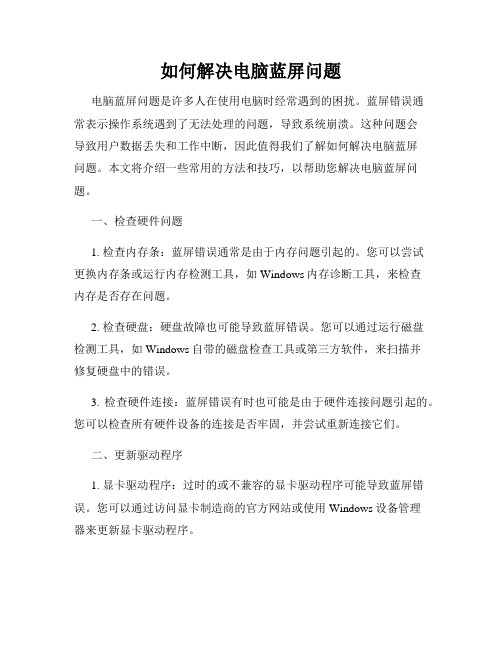
如何解决电脑蓝屏问题电脑蓝屏问题是许多人在使用电脑时经常遇到的困扰。
蓝屏错误通常表示操作系统遇到了无法处理的问题,导致系统崩溃。
这种问题会导致用户数据丢失和工作中断,因此值得我们了解如何解决电脑蓝屏问题。
本文将介绍一些常用的方法和技巧,以帮助您解决电脑蓝屏问题。
一、检查硬件问题1. 检查内存条:蓝屏错误通常是由于内存问题引起的。
您可以尝试更换内存条或运行内存检测工具,如Windows内存诊断工具,来检查内存是否存在问题。
2. 检查硬盘:硬盘故障也可能导致蓝屏错误。
您可以通过运行磁盘检测工具,如Windows自带的磁盘检查工具或第三方软件,来扫描并修复硬盘中的错误。
3. 检查硬件连接:蓝屏错误有时也可能是由于硬件连接问题引起的。
您可以检查所有硬件设备的连接是否牢固,并尝试重新连接它们。
二、更新驱动程序1. 显卡驱动程序:过时的或不兼容的显卡驱动程序可能导致蓝屏错误。
您可以通过访问显卡制造商的官方网站或使用Windows设备管理器来更新显卡驱动程序。
2. 声卡和网卡驱动程序:类似于显卡驱动程序,过时的或不兼容的声卡和网卡驱动程序也可能引起蓝屏错误。
您可以使用相同的方法更新这些驱动程序。
三、卸载和更新软件1. 卸载最近安装的软件:有时候,最近安装的软件可能与系统不兼容或存在冲突,导致蓝屏错误。
您可以尝试卸载最近安装的软件来解决问题。
2. 更新操作系统和应用程序:更新操作系统和应用程序可以修复已知的错误和漏洞,从而减少发生蓝屏错误的可能性。
确保您的操作系统和应用程序都是最新版本。
四、扫描病毒和恶意软件1. 运行安全软件扫描:病毒和恶意软件可能会导致系统不稳定,进而引发蓝屏错误。
定期使用可靠的安全软件进行系统扫描可以帮助检测和清除这些威胁。
2. 更新防病毒软件和防火墙:确保您的防病毒软件和防火墙是最新的,并及时更新病毒数据库,以提高系统安全性。
五、恢复系统或重新安装操作系统1. 恢复系统:如果您的电脑经常蓝屏,您可以尝试使用系统还原功能将系统恢复到之前的稳定状态。
如何修复电脑蓝屏死机问题

如何修复电脑蓝屏死机问题蓝屏死机问题在日常使用电脑时很常见,而这种故障往往会导致数据丢失和系统不稳定。
本文将为大家介绍几种常见的修复方法,帮助解决电脑蓝屏死机问题。
一、检查硬件连接当电脑出现蓝屏死机问题时,首先需要检查硬件连接是否正常。
你可以将内存条、显卡、硬盘等重要硬件重新插拔,确保它们与主板连接良好。
此外,还需检查硬件是否损坏或老化,确保其正常工作。
二、清理内存和硬盘电脑运行一段时间后,内存和硬盘上会积累很多临时文件和无用数据,进而导致系统蓝屏死机。
因此,定期清理内存和硬盘是解决问题的有效途径。
你可以通过使用系统自带的磁盘清理工具或第三方软件来进行清理。
三、更新驱动程序过期或不兼容的驱动程序也是蓝屏死机问题的常见原因。
你可以通过以下步骤来更新驱动程序:1. 打开“设备管理器”,可以在“控制面板”中找到该选项。
2. 找到有黄色感叹号或问号标记的设备,右键点击选择“更新驱动程序软件”。
3. 选择自动更新驱动程序,系统将会自动下载并安装新的驱动程序。
四、运行系统修复工具Windows操作系统自带了一些系统修复工具,可以帮助修复蓝屏死机问题。
你可以按照以下步骤运行这些工具:1. 在Windows启动过程中按下F8键,进入“高级启动选项”。
2. 选择“修复你的计算机”。
3. 选择“故障排除”->“高级选项”->“自动修复”。
4. 系统将会自动检测并尝试修复蓝屏死机问题。
五、进行系统还原如果在安装软件、驱动程序或更新系统后出现蓝屏死机问题,可以尝试进行系统还原。
系统还原可以恢复到电脑在某个特定时间点的状态。
你可以按照以下步骤进行系统还原:1. 打开“控制面板”,然后选择“恢复”。
2. 选择“打开系统还原”。
3. 选择“下一步”,并选择一个合适的恢复点。
4. 点击“下一步”并按照指示完成还原。
六、重装操作系统如果以上方法均无法解决蓝屏死机问题,那么最后的解决办法就是重装操作系统。
这个过程将会清除所有数据,并重新安装一个干净的操作系统。
电脑蓝屏原因及解决方法

电脑蓝屏原因及解决方法电脑蓝屏是指在使用电脑过程中,突然出现蓝屏错误提示,导致电脑无法正常运行的情况。
蓝屏错误常见的原因有硬件故障、系统错误、驱动问题等。
下面将详细介绍电脑蓝屏的原因以及解决方法。
一、硬件故障1.内存问题:电脑内存故障是导致蓝屏的最常见原因之一、当内存出现问题时,会导致电脑运行不稳定甚至蓝屏。
解决方法可以是更换内存条或者更换电脑主板。
2.显卡问题:显卡是电脑中重要的硬件组件之一,当显卡出现故障时,会导致电脑蓝屏。
解决方法可以是重新安装显卡驱动程序,或更换显卡。
3.硬盘问题:当硬盘出现坏道或损坏时,也会导致蓝屏现象。
解决方法可以是更换硬盘或者修复坏道。
4.CPU过热:当CPU温度过高时,可能会导致蓝屏。
解决方法是清洁CPU散热器,更换导热硅脂。
二、系统错误1.操作系统错误:操作系统的错误是导致蓝屏的常见原因之一、解决方法是通过使用系统自带的修复工具修复系统错误,或者重新安装操作系统。
2.更新问题:有时候电脑在更新系统时出现问题,也会导致蓝屏。
解决方法可以是撤销最近的系统更新,或者等待相关的修复补丁。
3.系统文件损坏:系统文件损坏也会导致蓝屏。
可以通过运行系统自带的修复工具进行修复,或者使用第三方工具修复系统文件。
三、驱动问题1.驱动程序不兼容:当使用不兼容的驱动程序时,可能会导致蓝屏。
可以尝试更新驱动程序或者卸载不兼容的驱动程序。
2.驱动程序冲突:当存在多个驱动程序冲突时,会导致蓝屏。
解决办法是卸载冲突的驱动程序,或者更新驱动程序,以确保它们能够正常共存。
四、其他原因1.病毒感染:电脑中的病毒也可能导致蓝屏。
解决方法是使用安全软件进行全面扫描和杀毒清理。
2.软件冲突:当电脑上安装了多个冲突的软件时,也会导致蓝屏。
可以尝试卸载冲突的软件,或者使用软件修复工具进行修复。
在遇到电脑蓝屏的情况下,可以按照以下步骤进行解决:1.重启电脑:有时候电脑蓝屏可能只是暂时的系统错误,通过重启电脑可能会解决问题。
五种方法解决电脑蓝屏死机问题

五种方法解决电脑蓝屏死机问题电脑蓝屏死机问题是让很多人苦恼的一个常见故障。
当电脑遇到蓝屏死机时,会出现蓝色的屏幕,并且无法继续使用。
在这篇文章中,我将介绍五种常见的方法来解决电脑蓝屏死机问题,并提供适当的增加字数限制。
方法一:检查硬件蓝屏死机问题往往与硬件故障有关,因此第一种解决方法是检查电脑硬件。
你可以首先检查电脑内存条是否插好,因为不稳定的内存条往往是导致蓝屏死机的常见原因之一。
此外,也可以检查电脑的硬盘是否存在问题,可以运行硬盘检测工具来排除硬盘故障。
方法二:更新驱动程序电脑硬件驱动程序的过时或不兼容往往会导致蓝屏死机问题。
为了解决这个问题,你可以尝试更新电脑的驱动程序。
你可以在电脑的官方网站上找到相应的驱动程序,并按照说明进行安装。
更新驱动程序可能需要重启电脑,所以请确保在安装之前将数据保存好。
方法三:扫描病毒病毒感染也是导致电脑蓝屏死机的一个原因。
恶意软件可能会损坏你的操作系统或者占用过多资源,导致蓝屏死机。
因此,建议你定期扫描电脑以检测和清除病毒。
你可以使用安全软件来进行全面扫描,确保电脑的安全。
方法四:清理电脑内存和硬盘电脑内存和硬盘存储空间不足也会导致蓝屏死机问题。
在解决这个问题之前,你可以尝试清理电脑内存和硬盘,删除无用的文件和程序,释放存储空间。
此外,你还可以使用磁盘清理工具来清理临时文件和其他垃圾文件,优化电脑性能。
方法五:重装操作系统如果以上方法都无法解决蓝屏死机问题,那么重装操作系统可能是最后的解决办法。
重装操作系统可以清除所有的错误和故障,使电脑恢复到正常状态。
在重装操作系统之前,请务必备份你的重要数据,以免丢失。
总结:在解决电脑蓝屏死机问题时,你可以尝试检查硬件、更新驱动程序、扫描病毒、清理电脑内存和硬盘,以及重装操作系统。
这些方法通常能够解决常见的蓝屏死机问题。
如果问题仍然存在,请咨询专业的技术人员以获得进一步的帮助。
通过采取适当的措施,你可以迅速解决电脑蓝屏死机问题,恢复电脑的正常运行。
电脑蓝屏问题的排查与修复方法
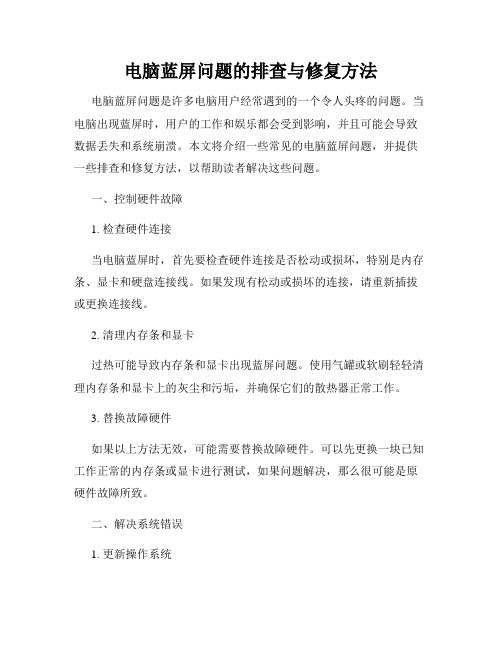
电脑蓝屏问题的排查与修复方法电脑蓝屏问题是许多电脑用户经常遇到的一个令人头疼的问题。
当电脑出现蓝屏时,用户的工作和娱乐都会受到影响,并且可能会导致数据丢失和系统崩溃。
本文将介绍一些常见的电脑蓝屏问题,并提供一些排查和修复方法,以帮助读者解决这些问题。
一、控制硬件故障1. 检查硬件连接当电脑蓝屏时,首先要检查硬件连接是否松动或损坏,特别是内存条、显卡和硬盘连接线。
如果发现有松动或损坏的连接,请重新插拔或更换连接线。
2. 清理内存条和显卡过热可能导致内存条和显卡出现蓝屏问题。
使用气罐或软刷轻轻清理内存条和显卡上的灰尘和污垢,并确保它们的散热器正常工作。
3. 替换故障硬件如果以上方法无效,可能需要替换故障硬件。
可以先更换一块已知工作正常的内存条或显卡进行测试,如果问题解决,那么很可能是原硬件故障所致。
二、解决系统错误1. 更新操作系统操作系统的更新可以修复一些已知的系统错误,因此请确保你的系统是最新版本。
打开系统更新功能,下载并安装最新的补丁和更新程序。
2. 扫描和清理病毒病毒感染也是导致蓝屏问题的常见原因之一。
运行杀毒软件进行全盘扫描,确保系统没有受到病毒或恶意软件的侵害。
3. 检查驱动程序驱动程序冲突或过时可能导致系统崩溃。
打开设备管理器,检查是否有黄色感叹号或问号标记的设备。
右键点击这些设备,选择更新或卸载驱动程序。
4. 运行系统修复工具操作系统通常自带一些系统修复工具,如Windows的系统文件检查工具(SFC)和内存测试工具。
运行这些工具,修复检测到的错误和损坏的文件。
三、处理软件冲突1. 卸载冲突软件某些软件可能与系统或其他软件存在冲突,导致蓝屏问题。
打开控制面板,选择“程序和功能”,卸载最近安装的软件,然后重启电脑。
2. 禁用自动启动程序一些自动启动程序可能导致系统资源不足,引发蓝屏问题。
打开任务管理器,切换到“启动”选项卡,并禁用不必要的自动启动程序。
3. 清理系统垃圾文件系统垃圾文件的堆积可能导致系统运行不稳定。
如何解决电脑蓝屏问题排除硬件和软件故障的方法

如何解决电脑蓝屏问题排除硬件和软件故障的方法电脑蓝屏问题一直困扰着许多用户。
当我们使用电脑时突然出现蓝屏,不仅影响工作和娱乐,还可能导致数据丢失。
所以,解决电脑蓝屏问题是非常重要的。
本文将介绍一些排除电脑蓝屏问题的方法,特别是排除硬件和软件故障。
一、排除硬件故障硬件故障是电脑蓝屏问题的常见原因之一。
如果我们怀疑蓝屏是由硬件故障引起的,可以采取以下步骤进行排查:1. 检查内存条:打开电脑主机,将内存条拔出,然后重新插入。
如果电脑蓝屏问题依然存在,可以尝试将不同的内存条插槽组合进行测试,以确定是否存在内存条故障。
2. 清理风扇和散热器:长时间使用电脑会导致风扇和散热器积聚灰尘,影响散热效果。
因此,定期清理风扇和散热器可以帮助解决由过热引起的蓝屏问题。
3. 检查硬盘连接:打开电脑主机,检查硬盘是否正确连接。
如果硬盘的连接线松动或损坏,也会导致电脑蓝屏。
4. 更换电源:电脑电源供应出现问题时,也会引起电脑蓝屏。
可以尝试更换电脑电源,看看蓝屏问题是否解决。
二、排除软件故障除了硬件故障外,软件问题也可能导致电脑蓝屏。
下面是一些解决软件故障的方法:1. 更新驱动程序:过时的或与操作系统不兼容的驱动程序可能会导致蓝屏问题。
打开设备管理器,检查每个硬件设备的驱动程序是否是最新版本。
如发现有过时的驱动程序,可以通过官方网站下载和安装最新驱动程序。
2. 卸载冲突程序:某些软件程序可能与操作系统或其他应用程序冲突,引起电脑蓝屏。
通过控制面板中的“程序和功能”选项,卸载可能与蓝屏相关的程序。
3. 进行病毒扫描:计算机病毒也可能导致系统崩溃和蓝屏问题。
使用可信赖的杀毒软件对电脑进行全面扫描。
如果发现病毒感染,及时清除病毒可以解决蓝屏问题。
4. 重装操作系统:如果以上方法都尝试过仍然无效,最后的解决方案是重装操作系统。
备份重要数据后,通过操作系统安装光盘或USB重新安装操作系统。
这将消除任何可能导致蓝屏的系统文件损坏问题。
三、其他常见原因及解决方法除了硬件和软件故障外,以下是一些其他常见原因和解决方法:1. 过热:电脑过热也会导致蓝屏。
如何解决Windows蓝屏问题
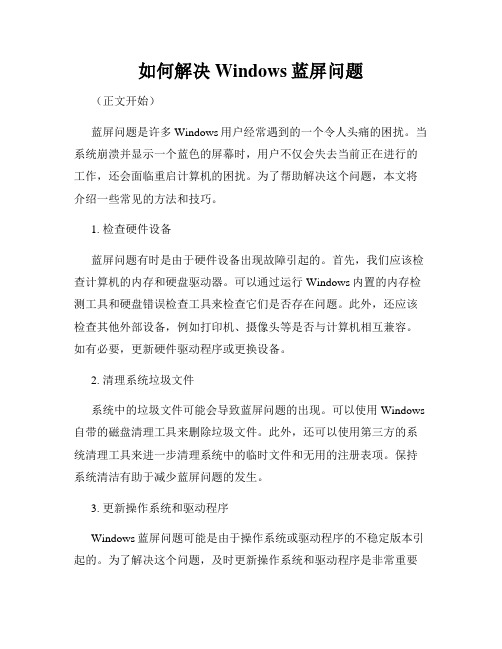
如何解决Windows蓝屏问题(正文开始)蓝屏问题是许多Windows用户经常遇到的一个令人头痛的困扰。
当系统崩溃并显示一个蓝色的屏幕时,用户不仅会失去当前正在进行的工作,还会面临重启计算机的困扰。
为了帮助解决这个问题,本文将介绍一些常见的方法和技巧。
1. 检查硬件设备蓝屏问题有时是由于硬件设备出现故障引起的。
首先,我们应该检查计算机的内存和硬盘驱动器。
可以通过运行Windows内置的内存检测工具和硬盘错误检查工具来检查它们是否存在问题。
此外,还应该检查其他外部设备,例如打印机、摄像头等是否与计算机相互兼容。
如有必要,更新硬件驱动程序或更换设备。
2. 清理系统垃圾文件系统中的垃圾文件可能会导致蓝屏问题的出现。
可以使用Windows 自带的磁盘清理工具来删除垃圾文件。
此外,还可以使用第三方的系统清理工具来进一步清理系统中的临时文件和无用的注册表项。
保持系统清洁有助于减少蓝屏问题的发生。
3. 更新操作系统和驱动程序Windows蓝屏问题可能是由于操作系统或驱动程序的不稳定版本引起的。
为了解决这个问题,及时更新操作系统和驱动程序是非常重要的。
可以通过打开Windows更新功能来检查是否有可用的更新,然后按照系统的提示进行安装。
此外,可以访问硬件制造商的官方网站,下载最新的驱动程序进行安装。
4. 检查病毒和恶意软件某些病毒和恶意软件也可能导致系统蓝屏。
为了解决这个问题,我们需要定期运行杀毒软件,并保持其更新到最新的病毒数据库。
此外,还可以使用反恶意软件工具来扫描并清除系统中的恶意软件。
确保系统安全可以有效预防蓝屏问题的发生。
5. 使用系统还原如果蓝屏问题是在最近安装了新程序或更新之后发生的,可以尝试使用系统还原来恢复到之前的状态。
系统还原会将系统恢复到选定的还原点,删除最近安装的软件和更新。
这将帮助我们判断是否与最近的更改有关,从而解决蓝屏问题。
6. 寻求技术支持如果以上方法都无法解决问题,建议寻求专业的技术支持。
电脑显示器经常蓝屏怎么解决

电脑显示器经常蓝屏怎么解决电脑显示器经常蓝屏的解决方法:1、电脑主机太脏了,清理下就没问题了。
把显卡和内存拔出来用橡皮擦干净,清理插槽,再将显卡和内存插紧;换掉不兼容和有问题的内存。
2、取下风扇,除尘上油,或换个新风扇。
3、更新显卡驱动,降低分辨率、颜色质量、刷新率;降低硬件加速-桌面属性-设置-高级-疑难解答-将“硬件加速”降到“无”,必要时换个档次高一点的显卡。
4、检查硬件剩余空间,一般而言,装有系统的c盘最低应保证1gb以上的空间,把虚拟内存从c盘移到磁盘空间比较大的分区。
5、硬盘的碎片太多,也容易导致蓝屏出现,每隔一段时间,要对磁盘进行一次碎片整理。
6、电源电压不稳,电源功率不足,更换质量高的功率大的电源。
希望能帮助到你,其次:电脑开机导致蓝屏的原因和解决办法如下:文件系统崩溃、病毒感染、硬盘控制器故障以及类似的错误都会导致windows不可恢复的故障。
当出现这种情况时,windows 以全屏、非窗口文本模式显示此错误信息,无论何时出现蓝屏死机(代号bsod)错误,这个错误都会发送一个stop消息,这是一个简短的错误消息,提示你有可能引起错误的原因。
(一)stop 0x0000007b or inaccessible_boot_device这个错误消息只会在windows启动时发生。
有两种情况会导致这个错误:windows无法初始化硬盘。
windows成功初始化硬盘,但是无法识别系统卷上的数据。
(二)stop 0x00000050 or page_fault_in_nonpaged_area实际上,这个特殊的stop错误通常并不是与硬盘相关,更多的时候,它是由于内存缺陷造成的。
当系统试图从内存读取数据,却找不到请求的数据时,就会产生这个错误。
当这个错误是由于硬盘的原因才产生时,通常,其原因可以归结于崩溃的磁盘卷或者是硬盘cache内存缺陷。
(三)stop 0x00000024 ntfs_file_system蓝屏死机在新一代的windows版本中,这个错误信息几乎通常要么是由于ntfs卷上的系统文件崩溃,要么是由于硬盘上存在坏块。
电脑一开机出现蓝屏怎么解决

电脑一开机出现蓝屏怎么解决在有些时候我们的电脑一开机出现蓝屏了,这该怎么解决呢?那么下面就由小编来给你们说说电脑一开机出现蓝屏的原因及解决方法吧,希望可以帮到你们哦!电脑一开机出现蓝屏的原因及解决方法一:原因一:程序出错会蓝屏。
有时只是某一个程序或驱动程序一时犯错,重启后就可以改过自新了。
原因二:新硬件加入不当会蓝屏。
检查新硬件是否插牢,将其拔下,然后换个插槽试试,并安装最新的驱动程序。
原因三:新驱动加入不当会蓝屏。
如果刚安装完某个硬件的新驱动出现了蓝屏故障,请到安全模式来卸载或禁用这个新驱动原因四:病毒入侵会蓝屏。
比如冲击波和振荡波等病毒有时会导致Windows蓝屏死机,因此查杀病毒必不可少。
原因五:新装的电脑有时也会蓝屏。
对于新装的电脑经常出现蓝屏问题,应该检查并升级BIOS到最新版本。
原因六:系统文件被替换会蓝屏。
开始--运行sfc/scannow 来检查系统文件是否被替换,然后用系统安装盘来恢复(不会的人直接重装系统最快捷)。
如果是以上原因或者不是都可以用以下常用的蓝屏解决方法:开机时快速按下F8键就会出现高级启动选项菜单,接着选择“最后一次正确配置”启动电脑就可以了电脑一开机出现蓝屏的原因及解决方法二:1.硬件改变当主机的硬件配置有所变化,但是我们使用的是POST功能时,此时系统不能识别新添加的硬件,将会按老的配置进行工作,此时就会出现开机后能够加电,但是没有正常启动时“嘀”的一声,同时显示器也没有图像显示,只有风扇转动的声音。
还有一个原因是新添加的硬件的兼容性不好,导致上述的情况出现。
2.BIOS设置改变当BIOS设置错误时,比如内存的读写参数设置有误,硬盘的模式设置有误,板载声卡与集成声卡的设置有误等情况,都会造成不能正常启动。
3.硬盘线连接错误这类情况有硬盘的数据线接触不良,数据线质量低劣造成数据数输时错误太多,数据线插接有误(接主板端与接硬盘端倒个儿),主从硬盘跳线有误,硬盘容量或模式设置有误等。
开机出现蓝色解决方案

开机出现蓝色解决方案在使用电脑的过程中,有时候我们可能会遇到开机后出现蓝色解决方案的情况。
这种情况通常是由于系统出现了问题或者硬件设备出现了故障所引起的。
在本文中,我将详细介绍开机出现蓝色解决方案的可能原因以及相应的解决方法。
一、可能的原因1. 操作系统故障:开机后出现蓝色解决方案可能是由于操作系统出现了问题所致。
例如,系统文件损坏、驱动程序冲突或者操作系统更新失败等情况都有可能导致蓝屏。
2. 硬件故障:另一个可能的原因是硬件设备出现了故障。
例如,内存条损坏、硬盘故障或者显卡问题等都有可能导致蓝屏的出现。
3. 过热:如果电脑长时间运行导致过热,也有可能引起蓝屏。
过热会导致硬件设备工作不稳定,从而引发系统错误。
二、解决方法1. 重启电脑:首先,我们可以尝试简单的重启电脑来解决问题。
有时候,蓝屏只是一个临时的错误,通过重启电脑可能就能够解决。
2. 检查硬件设备:如果重启后依然出现蓝屏,那么我们需要检查硬件设备是否正常工作。
可以尝试拔下内存条、重新插拔硬盘或者显卡等设备,确保它们连接良好。
3. 检查驱动程序:驱动程序冲突也是导致蓝屏的常见原因之一。
我们可以通过进入安全模式来检查和更新驱动程序。
在安全模式下,只加载最基本的驱动程序,这样可以排除驱动程序冲突的可能性。
4. 恢复系统:如果以上方法都没有解决问题,我们可以尝试使用系统恢复功能。
在Windows系统中,可以通过系统还原来恢复到之前的一个时间点。
这样可以排除操作系统问题导致的蓝屏。
5. 清理内存:有时候,内存中的临时文件过多也会导致系统出现问题。
我们可以通过清理内存来解决这个问题。
可以使用系统自带的磁盘清理工具或者第三方的清理软件来清理内存。
6. 更新操作系统:如果蓝屏问题是由于操作系统更新失败所致,我们可以尝试手动更新操作系统。
可以进入系统设置中的“更新与安全”选项,检查是否有可用的更新,并进行手动更新。
7. 寻求专业帮助:如果以上方法都没有解决问题,那么我们可能需要寻求专业的帮助。
如何解决电脑蓝屏问题五个常见解决方法

如何解决电脑蓝屏问题五个常见解决方法在日常使用电脑过程中,不可避免会遇到电脑蓝屏的问题。
电脑蓝屏是指电脑在运行时出现蓝屏,并且无法进一步操作。
这不仅会导致工作中断,还会造成数据丢失等严重后果。
为了帮助大家更好地解决电脑蓝屏问题,本文将介绍五个常见的解决方法。
如果您遇到电脑蓝屏问题,不妨尝试以下方法解决。
一、检查硬件问题1. 内存插槽连接在电脑蓝屏问题中,最常见的原因之一就是内存插槽连接不良。
因此,第一步是检查内存插槽是否牢固连接。
如果内存插槽不稳定,可以尝试重新插拔内存模块并确保插入正确。
2. 硬盘连接硬盘连接问题也是电脑蓝屏的一个常见原因。
您可以检查硬盘数据线是否连接紧密,或者尝试更换数据线。
此外,如果您使用的是固态硬盘,还可以尝试更新固态硬盘的固件。
3. CPU温度过高的CPU温度可能导致电脑蓝屏。
您可以在BIOS设置中查看CPU温度,如果温度过高,可以清理风扇散热器等硬件,并且可以考虑更换散热器。
二、升级或回滚驱动程序1. 显卡驱动显卡驱动程序的不兼容性可能导致电脑蓝屏。
您可以尝试升级显卡驱动程序到最新版本,或者回滚到较旧的稳定版本。
为了避免驱动冲突,可以在驱动程序升级之前先删除旧的驱动程序。
2. 其他设备驱动除了显卡驱动程序,其他设备驱动程序也可能导致电脑蓝屏。
您可以通过设备管理器检查设备驱动程序的更新,并尝试升级或回滚不兼容的驱动程序。
如果您不确定哪个驱动程序有问题,可以尝试逐个禁用设备以排除问题。
三、修复系统错误1. 使用系统还原如果您的电脑运行正常,但最近发生了蓝屏问题,您可以尝试使用系统还原功能。
系统还原可以将电脑恢复到以前的稳定状态,解决一些由于系统错误引起的蓝屏问题。
请注意,在使用系统还原之前,最好备份重要数据。
2. 运行系统文件检查系统文件检查工具可以扫描并修复操作系统中的损坏文件。
您可以在命令提示符下输入“sfc /scannow"命令来运行系统文件检查。
请耐心等待扫描完成,并遵循工具的指示进行修复。
如何修复计算机的蓝屏问题

如何修复计算机的蓝屏问题计算机蓝屏问题是许多电脑用户经常遇到的困扰。
当计算机遇到严重的错误时,操作系统会显示一个蓝色屏幕并停止运行。
在这种情况下,用户需要采取一些步骤来修复计算机并解决蓝屏问题。
本文将介绍一些常见的方法和技巧,以帮助用户修复计算机的蓝屏问题。
一、检查硬件问题1. 检查内存:蓝屏问题有时是由于内存故障引起的。
打开计算机,并确保内存条正确连接并完全插入插槽中。
您还可以尝试更换内存条,以查看是否解决了问题。
2. 检查硬盘驱动器:计算机的硬盘驱动器可能会导致蓝屏问题。
运行硬盘驱动器的自检程序或使用硬盘驱动器测试工具来检查是否有任何错误。
3. 检查其他硬件设备:某些硬件设备,如显卡、声卡或网卡,可能会导致计算机蓝屏。
确保这些设备的驱动程序是最新的,并尝试更换或禁用设备以查看是否解决问题。
二、检查并更新驱动程序1. 检查驱动程序更新:过时或不兼容的驱动程序可能导致计算机蓝屏。
访问您计算机制造商的网站,下载最新的驱动程序并安装它们。
您还可以使用驱动程序更新软件来帮助您自动更新所有驱动程序。
2. 回滚驱动程序:如果您最近更新了某个驱动程序并且问题开始出现,请尝试将驱动程序回滚到以前的版本。
这可能会解决由于驱动程序不兼容引起的蓝屏问题。
三、扫描并清除恶意软件1. 运行杀毒软件:计算机感染恶意软件也可能导致蓝屏。
运行一个可靠的杀毒软件,扫描并清除您系统中的任何恶意软件。
2. 运行反间谍软件:除了杀毒软件之外,还应该运行反间谍软件来检测和删除潜在的间谍软件和恶意软件。
四、修复系统错误1. 恢复到上一个稳定状态:如果您最近安装了新的软件或驱动程序,并且问题从那时开始出现,请尝试使用系统还原功能将计算机恢复到先前的稳定状态。
2. 重新安装操作系统:如果修复方法仍然无法解决问题,您可能需要重新安装操作系统以解决蓝屏问题。
在执行此操作之前,请务必备份您的重要文件和数据。
五、寻求专业帮助如果您尝试了上述方法但问题仍然存在,那么可能是时候寻求专业帮助了。
如何修复电脑蓝屏问题
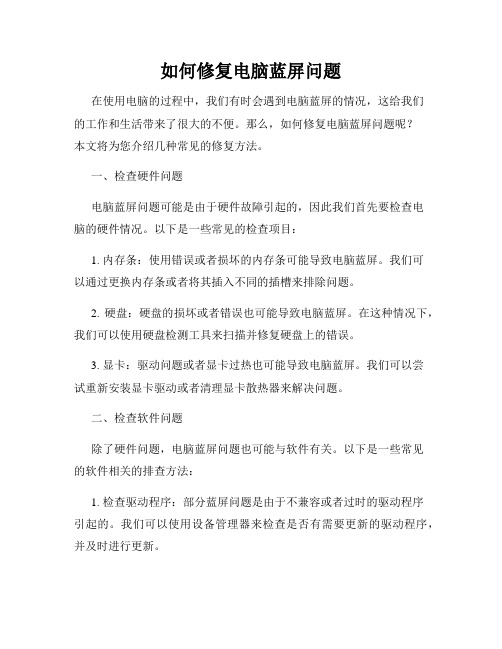
如何修复电脑蓝屏问题在使用电脑的过程中,我们有时会遇到电脑蓝屏的情况,这给我们的工作和生活带来了很大的不便。
那么,如何修复电脑蓝屏问题呢?本文将为您介绍几种常见的修复方法。
一、检查硬件问题电脑蓝屏问题可能是由于硬件故障引起的,因此我们首先要检查电脑的硬件情况。
以下是一些常见的检查项目:1. 内存条:使用错误或者损坏的内存条可能导致电脑蓝屏。
我们可以通过更换内存条或者将其插入不同的插槽来排除问题。
2. 硬盘:硬盘的损坏或者错误也可能导致电脑蓝屏。
在这种情况下,我们可以使用硬盘检测工具来扫描并修复硬盘上的错误。
3. 显卡:驱动问题或者显卡过热也可能导致电脑蓝屏。
我们可以尝试重新安装显卡驱动或者清理显卡散热器来解决问题。
二、检查软件问题除了硬件问题,电脑蓝屏问题也可能与软件有关。
以下是一些常见的软件相关的排查方法:1. 检查驱动程序:部分蓝屏问题是由于不兼容或者过时的驱动程序引起的。
我们可以使用设备管理器来检查是否有需要更新的驱动程序,并及时进行更新。
2. 检查操作系统:操作系统的错误或者损坏可能导致电脑蓝屏。
我们可以使用系统自带的修复工具(如Windows系统的sfc /scannow命令)来扫描和修复系统文件的错误。
3. 清理系统垃圾:系统垃圾文件的过多也可能导致电脑蓝屏。
我们可以使用系统清理工具或者第三方清理软件来清理系统垃圾,以提高系统的稳定性。
三、预防电脑蓝屏问题除了修复电脑蓝屏问题,我们还可以采取一些预防措施,以降低电脑蓝屏的发生率。
以下是一些常见的预防方法:1. 及时更新系统和驱动程序:定期检查并更新操作系统和驱动程序,以确保其与硬件的兼容性。
2. 定期清理电脑内部:定期清洁电脑内部的灰尘和杂物,以确保硬件正常工作并保持散热效果。
3. 注意电脑使用环境:保持电脑通风良好,避免高温、湿度等环境对电脑硬件的影响。
4. 安装可靠的安全软件:安装并定期更新杀毒软件和防火墙,以保护电脑免受恶意软件的攻击。
快速解决电脑蓝屏问题的方法
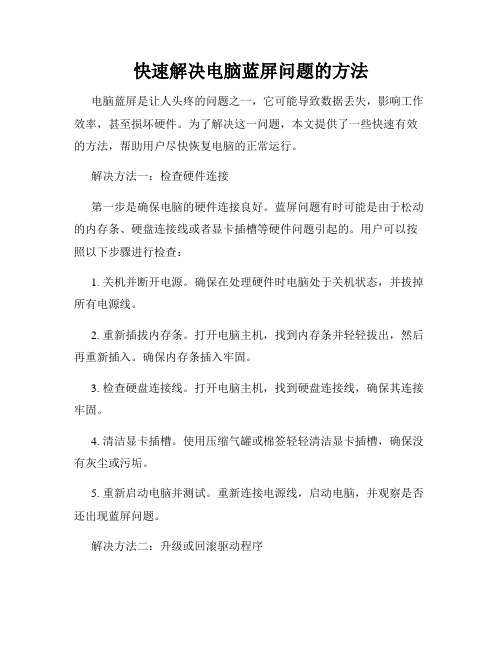
快速解决电脑蓝屏问题的方法电脑蓝屏是让人头疼的问题之一,它可能导致数据丢失,影响工作效率,甚至损坏硬件。
为了解决这一问题,本文提供了一些快速有效的方法,帮助用户尽快恢复电脑的正常运行。
解决方法一:检查硬件连接第一步是确保电脑的硬件连接良好。
蓝屏问题有时可能是由于松动的内存条、硬盘连接线或者显卡插槽等硬件问题引起的。
用户可以按照以下步骤进行检查:1. 关机并断开电源。
确保在处理硬件时电脑处于关机状态,并拔掉所有电源线。
2. 重新插拔内存条。
打开电脑主机,找到内存条并轻轻拔出,然后再重新插入。
确保内存条插入牢固。
3. 检查硬盘连接线。
打开电脑主机,找到硬盘连接线,确保其连接牢固。
4. 清洁显卡插槽。
使用压缩气罐或棉签轻轻清洁显卡插槽,确保没有灰尘或污垢。
5. 重新启动电脑并测试。
重新连接电源线,启动电脑,并观察是否还出现蓝屏问题。
解决方法二:升级或回滚驱动程序驱动程序是电脑硬件与操作系统之间的桥梁,如果驱动程序出现问题,就有可能导致电脑蓝屏。
在这种情况下,用户可以尝试升级或回滚驱动程序来解决问题。
1. 打开设备管理器。
在Windows系统中,可以通过搜索栏或控制面板找到设备管理器。
2. 检查黄色感叹号。
在设备管理器中,寻找与黄色感叹号标志的设备。
这些设备很可能是驱动程序问题的罪魁祸首。
3. 升级或回滚驱动程序。
右键点击有问题的设备,选择“属性”,然后进入“驱动程序”选项卡。
点击“升级驱动程序”或“回滚驱动程序”,根据系统提示进行操作。
4. 重启电脑并测试。
升级或回滚驱动程序后,重新启动电脑,并观察是否还会出现蓝屏问题。
解决方法三:运行系统修复工具操作系统自带的修复工具可以帮助用户检测和解决一些普遍的系统问题,包括蓝屏问题。
根据不同的操作系统,用户可以尝试以下修复方法:1. Windows系统中的系统文件检查。
在运行对话框中输入“sfc/scannow”命令,并按下回车键。
系统将自动扫描并修复可能损坏的系统文件。
电脑蓝屏问题排查与解决方法
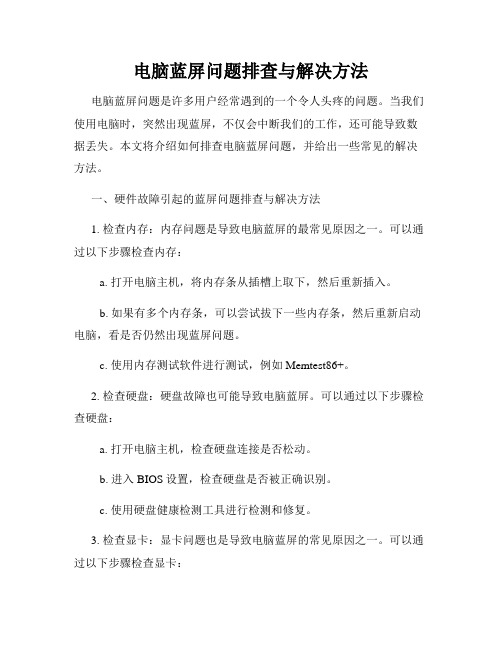
电脑蓝屏问题排查与解决方法电脑蓝屏问题是许多用户经常遇到的一个令人头疼的问题。
当我们使用电脑时,突然出现蓝屏,不仅会中断我们的工作,还可能导致数据丢失。
本文将介绍如何排查电脑蓝屏问题,并给出一些常见的解决方法。
一、硬件故障引起的蓝屏问题排查与解决方法1. 检查内存:内存问题是导致电脑蓝屏的最常见原因之一。
可以通过以下步骤检查内存:a. 打开电脑主机,将内存条从插槽上取下,然后重新插入。
b. 如果有多个内存条,可以尝试拔下一些内存条,然后重新启动电脑,看是否仍然出现蓝屏问题。
c. 使用内存测试软件进行测试,例如Memtest86+。
2. 检查硬盘:硬盘故障也可能导致电脑蓝屏。
可以通过以下步骤检查硬盘:a. 打开电脑主机,检查硬盘连接是否松动。
b. 进入BIOS设置,检查硬盘是否被正确识别。
c. 使用硬盘健康检测工具进行检测和修复。
3. 检查显卡:显卡问题也是导致电脑蓝屏的常见原因之一。
可以通过以下步骤检查显卡:a. 检查显卡是否正确插入到插槽中。
b. 卸载显卡驱动程序,并重新安装最新版本的驱动程序。
c. 如果是独立显卡,可以尝试更换显卡。
二、软件问题引起的蓝屏问题排查与解决方法1. 检查驱动程序:不当安装或不兼容的驱动程序可能导致电脑蓝屏。
可以通过以下步骤检查驱动程序:a. 进入设备管理器,检查是否有黄色感叹号或问号标记的驱动程序。
b. 卸载问题驱动程序,并重新安装最新版本的驱动程序。
2. 检查系统更新:系统更新可以修复操作系统的安全漏洞和错误,可能解决蓝屏问题。
a. 打开控制面板,点击“Windows Update”。
b. 检查是否有可用的更新,如果有,点击“安装”进行更新。
3. 检查软件冲突:某些软件可能与其他软件发生冲突,导致电脑蓝屏。
可以通过以下步骤解决软件冲突:a. 查看最近安装的软件,尝试卸载可能引起冲突的软件。
b. 更新软件至最新版本,以修复可能的问题。
三、病毒感染引起的蓝屏问题排查与解决方法1. 扫描病毒:某些病毒可以导致电脑蓝屏,并可能损坏系统文件。
- 1、下载文档前请自行甄别文档内容的完整性,平台不提供额外的编辑、内容补充、找答案等附加服务。
- 2、"仅部分预览"的文档,不可在线预览部分如存在完整性等问题,可反馈申请退款(可完整预览的文档不适用该条件!)。
- 3、如文档侵犯您的权益,请联系客服反馈,我们会尽快为您处理(人工客服工作时间:9:00-18:30)。
电脑开机经常出现蓝屏怎么办
电脑开机经常出现蓝屏怎么办?可能还有些网友对此不太了解,那么下面就由小编给你们介绍电脑开机经常出现蓝屏的原因及解决方法吧,希望能帮到大家哦!
电脑开机经常出现蓝屏的解决方法一
一、启动时加载程序过多
不要在启动时加载过多的应用程序(尤其是你的内存小于64MB),以免使系统资源消耗殆尽。
正常情况下,Win9X启动后系统资源应不低于90%。
最好维持在90%以上,若启动后未运行任何程序就低于70%,就需要卸掉一部分应用程序,否则就可能出现“蓝屏”。
二、应用程序存在着BUG
有些应用程序设计上存在着缺陷或错误,运行时有可能与
Win9X发生冲突或争夺资源,造成Win9X无法为其分配内存地址或遇到其保护性错误。
这种BUG可能是无法预知的,免费软件最为常见。
另外,由于一些用户还在使用盗版软件(包括盗版Win9X),这些盗版软件在解密过程中会破坏和丢失部分源代码,使软件十分不稳定,不可靠,也常常导致“蓝屏”。
三、遭到不明的程序或病毒攻击所至
这个现象只要是平时我们在上网的时候遇到的,当我们在冲浪的时候,特别是进到一些BBS站时,可能暴露了自己的IP,被"黑客"用一些软件攻击所至。
对互这种情况最好就是在自己的计算机上安装一些防御软件。
再有就是登录BBS要进行安全设置,隐藏自己IP。
四、版本冲突
有些应用程序需调用特定版本的动态链接库DLL,如果在安装软件时,旧版本的DLL覆盖了新版本的DLL,或者删除应用程序时,误删了有用的DLL文件,就可能使上述调用失败,从而出现“蓝屏”。
不妨重新安装试一试。
五、注册表中存在错误或损坏
很多情况下这是出现“蓝屏”的主要原因。
注册表保存着Win9X的硬件配置、应用程序设置和用户资料等重要数据,如果注册表出现错误或被损坏,就很可能出现“蓝屏”。
如果你的电脑经常出现“蓝屏”,你首先就应考虑是注册表出现了问题,应及时对其检测、修复,避免更大的损失。
电脑开机经常出现蓝屏的解决方法二
这是磁盘出了问题请修复一下(每个磁盘都修复一下或只修复提示的F)。
系统自带的磁盘修复方法:
具体步骤如下:在我的电脑中选中盘符F 后单击鼠标右键选属性,在弹出的驱动器属性窗口中依次选择“工具→开始检查”并选择“自动修复文件系统错误”和“扫描并恢复坏扇区”,然后点击开始,扫描时间会因磁盘容量及扫描选项的不同而有所差异(按上面的方法做后,会弹出一个框,点是,自动关机后在开机进行修复,Win7选按计划磁盘检查按钮)。
硬盘坏道将导致电脑系统文件损坏或丢失,电脑无法启动或
死机。
硬盘坏道可以采用NDD磁盘工具或Scandisk来修复。
如果故障依旧,请还原一下系统或重装(还是不行格式化硬盘重新分区重装,在不行就要换硬盘了,或检修一下去吧)。
想办法进入系统修复磁盘,回车、等一会在试试、开机按F8不动选安全模式、PE、重装系统、到维修那里帮助你。
如果也没有非法关机,硬盘也没有问题,开机还是扫描,可以用下面的方法去掉系统扫描硬盘:
单击“开始/运行”,输入“regedit”回车打开注册表编辑器,依次选择“HKEY_LOCAL_MACHINE\SYSTEM\CurrentControlSet\Contro l\SessionManager”子键,然后在右侧窗口中找到“BootExecute”键值项并将其数值数据清空,重启即可(清空前选文件导出进行备份,这样如果需要在恢复备份)。
如果只是出现一次,下次就不出来了,请不要介意,说明系统通过自动修复了故障。
看过“电脑开机经常出现蓝屏怎么办”的人还看了:
1.电脑蓝屏无法开机怎么办
2.电脑启动后出现蓝屏英文怎么办
3.电脑开机一直卡在蓝屏怎么办
4.电脑启动蓝屏无法开机怎么办
5.电脑开机进入系统后蓝屏怎么办
6.电脑开机蓝屏有英文字母怎么办。
